
サムスンテレビは、その優れた性能と画質で、最も人気のあるテレビブランドの1つになりました。これを使ってテレビ番組を見たり、音楽を聴いたり、ゲームをしたりすることができます。しかし、テレビで見たい映画や番組が見つからない場合があります。こんな時に、PCスクリーンをテレビに映し出せば、より大きな画面でより多くのビデオを見ることができます。ここで、PC画面をサムスンテレビにミラーリングする方法を三つ紹介します。
PCをサムスンテレビにミラーリングするための実用的な方法
HDMIケーブル
最初に紹介したいのはHDMIケーブルを使う方法です。ケーブルでPCをTVに接続すれば、ビデオ、オーディオ、ゲーム、画像など、パソコン上のものを全部テレビにキャストすることができます。HDMIケーブルにはさまざまな種類があり、お持ちのPCとテレビに合ったものを選ぶ必要があります。PCをHDMIケーブルでサムスンテレビにミラーリングする手順は次のとおりです。
- ケーブルを使ってパソコンとテレビを接続します。

- テレビの電源を入れて、入力ソースとしてHDMI入力を選択します。
- すると、PCの画面はテレビに投影されます。
利点
- 操作が簡単
- ミラーリングの画質と流暢度が高い
欠点
- 距離の制限がある
Chromecast
ChromecastはUSBの形をしているデバイスです。これを使ってビデオ、ライブストリーミングなど、PC上で行っているあらゆる操作をサムスンテレビに表示できます。このデバイスはWindows、Mac、Android、およびiOSデバイスと互換性があります。Chromecast でPCをサムスンテレビにミラーリングする方法については、以下の手順を参照してください。
- Chromecastドングルをテレビに接続します。

- パソコンでGoogle Chromeブラウザを開き、最新バージョンを使用していることを確認してください。
- その後、ブラウザの右上にあるメニューアイコンをクリックし、「キャスト」タブを選択します。
- 新しいウィンドウが表示されたら、「キャストするデバイス」をクリックして「タブをキャストしています」または「デスクトップをキャストしています]を選択します。
- 接続状態のChromecastを選択します。しばらく待つと、PCの画面がサムスンテレビにミラーリングされます。
利点
- ストリーミング機材の中では安い方
- ビデオ、アプリ、ゲームなど、さまざまなコンテンツがストリーミング可能
欠点
- 4k解像度はサポートされていない
Samsung Smart View
ノートパソコンをサムスンテレビに無線でミラーリングしたい場合には、Samsung Smart Viewをお勧めします。Samsung Smart Viewは映画やビデオ、オーディオなど、パソコンに保存されているコンテンツをテレビにキャストできます。さらに、さまざまな言語の字幕の表示に対応しています。このアプリはWindows 7以降のOSを搭載したパソコンで利用可能です。使用方法は下記の通りです。
- Samsung Smart Viewをパソコンにダウンロードしてインストールします。
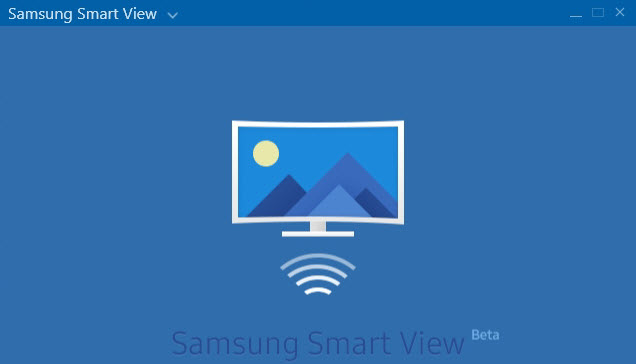
- テレビのネットワーク接続を確認します。
- パソコンでアプリを起動し、「Connect to TV」をクリックしてテレビの名前を選択します。
- テレビに表示されているPINを入力して「OK」をクリックします。
- その後、「+ Add Content」をクリックしてインポートしたいファイルを選択し、「Play」ボタンを押します。これで、テレビでパソコンにあるビデオを見ることができます。
利点
- PCをサムスンテレビにワイヤレスで接続できる
- 数種類のデバイスと互換性がある
欠点
- 安定したインターネット環境が必要
まとめ
以上は、PCをサムスンTVに接続し、テレビからPC上のメディアファイルにアクセスするための最も簡単な方法です。パソコンをテレビにミラーリングして、より大きな画面で好きなビデオやゲームなどを楽しみましょう。


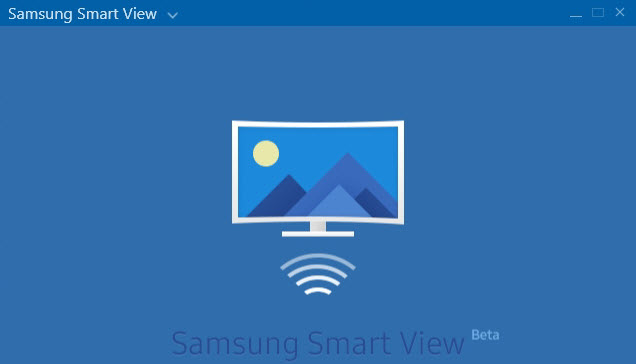
コメント 0 コメント